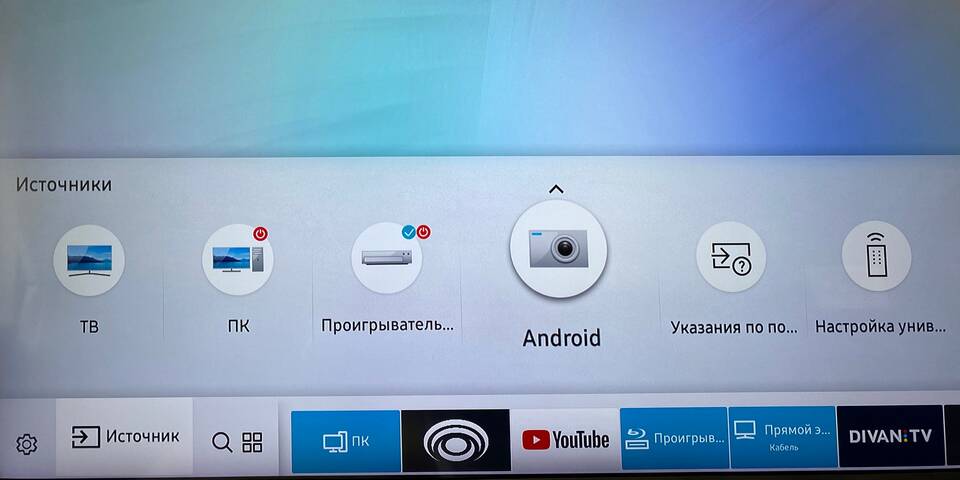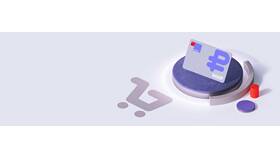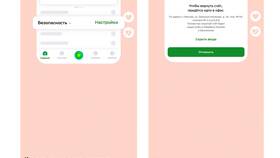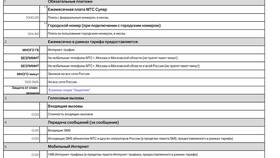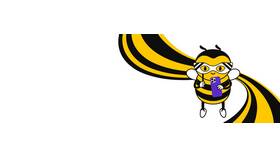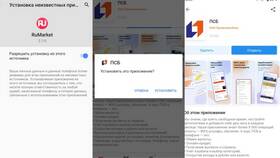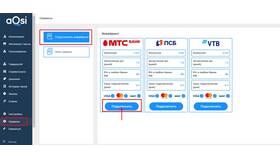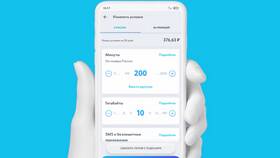Подключение Wi-Fi приставки (медиаплеера) к телевизору позволяет получить доступ к потоковому контенту и интернет-сервисам. Рассмотрим пошаговый процесс подключения и настройки.
Содержание
Необходимое оборудование
- Wi-Fi приставка (Android TV, Apple TV, Mi Box и др.)
- Телевизор с HDMI-входом
- HDMI-кабель (обычно в комплекте)
- Блок питания приставки
- Пульт дистанционного управления
Физическое подключение
| Шаг | Действие |
| 1 | Подключите HDMI-кабель к приставке и телевизору |
| 2 | Подсоедините блок питания к приставке |
| 3 | Включите приставку в розетку |
Настройка телевизора
Выбор источника сигнала
- Включите телевизор
- Нажмите кнопку "Source" или "Input" на пульте
- Выберите соответствующий HDMI-порт
- Дождитесь появления изображения с приставки
Настройка Wi-Fi подключения
- В меню приставки перейдите в "Настройки сети"
- Выберите "Беспроводные сети"
- Найдите свою Wi-Fi сеть в списке доступных
- Введите пароль от сети
- Подтвердите подключение
Первоначальная настройка приставки
| Параметр | Действие |
| Язык | Выберите предпочитаемый язык интерфейса |
| Аккаунт | Войдите в учетную запись (Google/Apple) |
| Обновления | Установите последние обновления ПО |
Установка приложений
- Откройте магазин приложений (Play Market/App Store)
- Найдите нужные приложения (YouTube, Netflix и др.)
- Установите и откройте приложения
- Авторизуйтесь в сервисах при необходимости
Решение частых проблем
- Нет изображения - проверьте HDMI-подключение
- Не подключается к Wi-Fi - перезагрузите роутер
- Приставка не включается - проверьте питание
- Медленная работа - освободите память приставки
Правильно подключенная и настроенная Wi-Fi приставка значительно расширяет функциональность современного телевизора.